Tabela e përmbajtjes
Përjetimi i Windows Ekrani blu i vdekjes mund të jetë jashtëzakonisht zhgënjyes. Në mënyrë tipike, do të ishte më mirë të rindizni kompjuterin tuaj, duke bërë të mundur humbjen e skedarëve thelbësorë. Si rezultat, duhet të merrni kohë për të përmirësuar performancën e sistemit tuaj për të shmangur një BSOD.
Fatmirësisht, gabimet e ekranit blu vijnë me një kod ndalimi të lidhur. Me kodin e ndalimit të Windows, çdokush mund të zgjidhë shpejt gabimin e ekranit blu.
Çfarë është një kod ndalimi?
Kodet e ndalimit, të njohura gjithashtu si kontrolle të gabimeve ose kodet e kontrollit, janë numra unikë që identifikojnë një STOP gabim (Ekrani blu i vdekjes). Kur kompjuterët hasin në një problem ose një virus të rrezikshëm, një nga mënyrat më të sigurta për t'u mbrojtur është fikja dhe rinisja. Pasi të ndalet çdo gjë dhe të përfundojë rinisja e sistemit, ai shfaq një kod ndalimi.
Ky kod ndalimi mund të përdoret për të zgjidhur gabimin që shkaktoi ekranin blu të vdekjes. Shumica e gabimeve BSOD janë për shkak të drejtuesit të pajisjes ose RAM-it të kompjuterit tuaj. Sidoqoftë, kodet e tjera mund të nënkuptojnë gjithashtu probleme me softuer ose pajisje të tjera.
Mos e humbisni:
- Aplikacioni i Kontrollit Shëndetësor të PC-së
- [Udhëzues] Ekrani i Zi me Kursor Windows 10
Të gjithë kodet e ndalimit të Windows 10 janë unike; prandaj, është e lehtë të gjesh shkakun e saktë të gabimit. Për shembull, kur hasni një kod ndalimi të Windows 0xc000021, keni probleme me " modalitetin e përdoruesit nënsistemin " në Windows.
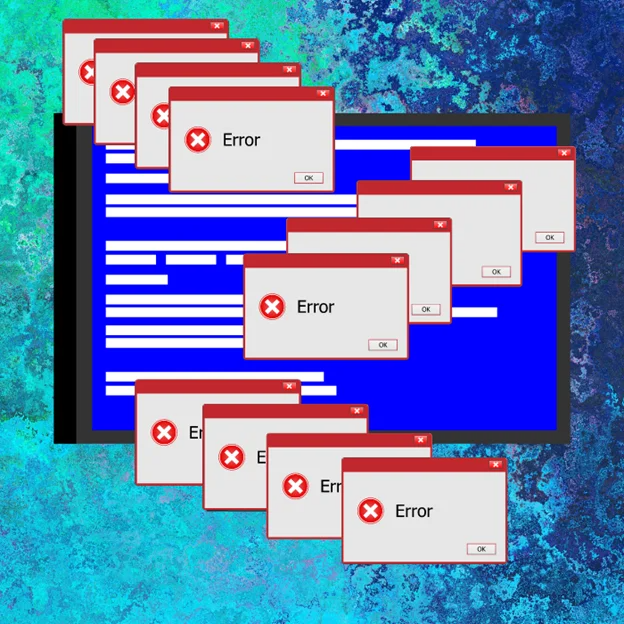
Kodi i ndalimit kryesor i Windowspër shkak të një përmirësimi ose përditësimi të papajtueshëm me sistemin tuaj aktual. Ju duhet të rishikoni dhe analizoni çdo problem azhurnimi për të zgjidhur problemin. Për ta bërë këtë, mund të përdorni mjetin SetupDiag për të zgjidhur gabimet e ekranit blu.
SetupDiag është një mjet ndihmës i Microsoft Windows 10 që mund ta shkarkoni duke klikuar këtu. Ky është informacion i vlefshëm nëse jeni duke përjetuar vazhdimisht probleme BSOD.
Hapi 1:
Hapni faqen e shkarkimit të SetupDiag dhe klikoni butonin Shkarko SetupDiag.
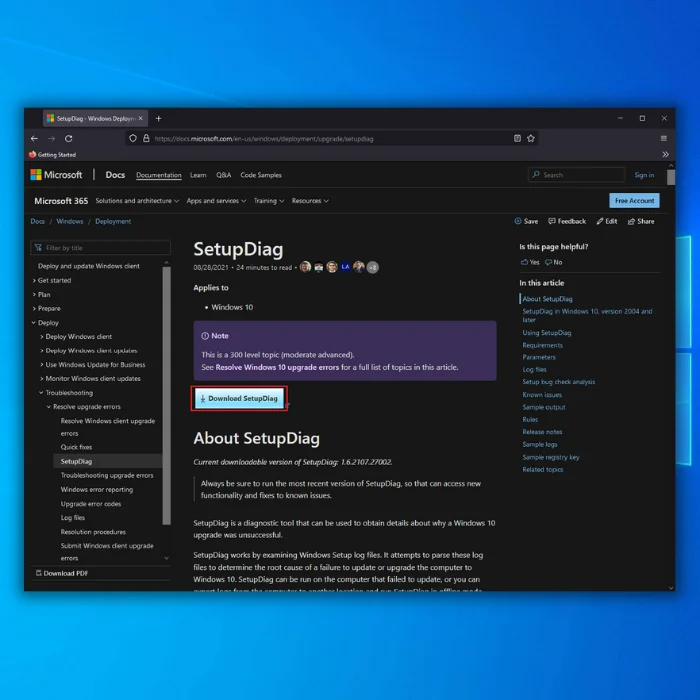
Hapi 2:
Zgjidhni një dosje destinacioni për të ruajtur skedarin dhe klikoni butonin Ruaj.
Hapi 3:
Hapni File Explorer dhe lundroni te dosja ku keni shkarkuar skedarin.
Hapi 4:
Klikoni me të djathtën në "SetupDiag.exe" dhe më pas zgjidhni opsionin Run si administrator.
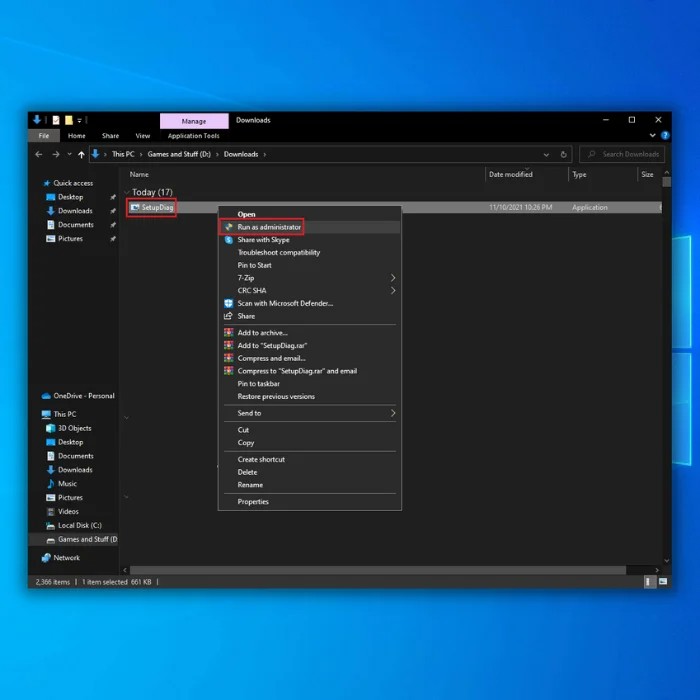
Hapi 5:
Djathtas-klikoni skedarin SetupDiagResults.log dhe zgjidhni opsionin Hap.
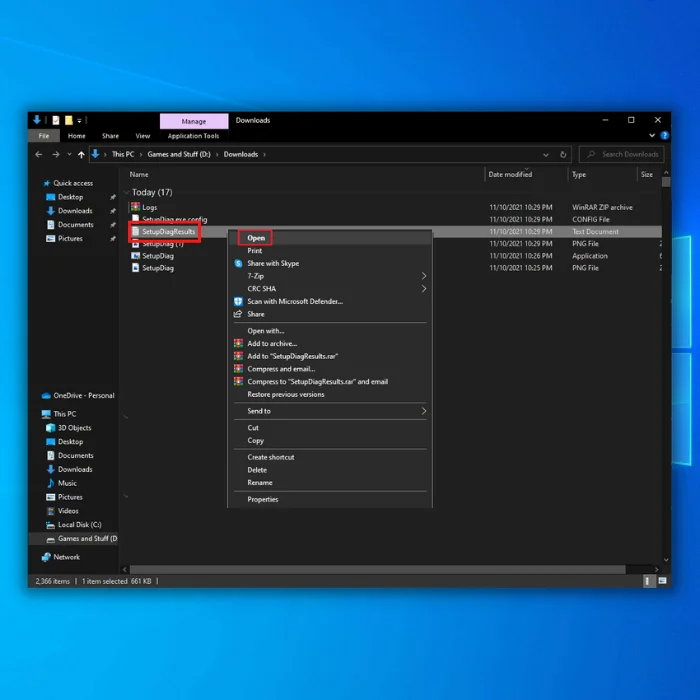
Pasi të përfundojnë këto hapa, redaktori i parazgjedhur i tekstit do të hapë skedarin e regjistrit me rezultatet e diagnostikimit. Ai do të tregojë çdo rregull të njohur të specifikuar nga Microsoft. Regjistrat do të tregojnë informacion të detajuar se pse kompjuteri juaj kishte një gabim në ekran blu të vdekjes nëse zbulohet ndonjë gabim.
Mos humbisni:
- / /techloris.com/windows-media-player/
- //techloris.com/black-screen-with-cursor/
Pyetjet e bëra më shpesh
Si a mund të përdor Kontrolluesin e Skedarit të Sistemit për të zgjidhur ndalimin e WindowsGabime kodi që lidhen me skedarët e korruptuar të sistemit dhe proceset kritike të sistemit?
System File Checker (SFC) është një mjet i integruar i Windows që skanon dhe riparon skedarët e dëmtuar të sistemit. Ekzekutimi i SFC-së mund të ndihmojë në rregullimin e çështjeve të tilla si "procesi kritik i sistemit vdiq" dhe "memoria e pavlefshme e sistemit" dhe të ndalojë gabimet e kodit duke rivendosur skedarët e dëmtuar ose që mungojnë, thelbësorë që Windows të funksionojë siç duhet.
Çfarë roli luan Rimëkëmbja e Windows Environment and Device Manager luan në zgjidhjen e problemeve të gabimeve të kodit të ndalimit që lidhen me menaxhimin e kujtesës së sistemit dhe drejtuesit e ekranit?
Windows Recovery Environment (WinRE) është një mjet për zgjidhjen e problemeve që i lejon përdoruesit të diagnostikojnë dhe riparojnë skedarët e sistemit të Windows, duke përfshirë ato që lidhen me menaxhimi i kujtesës së sistemit dhe drejtuesit e ekranit. Duke hyrë në Menaxherin e Pajisjes brenda WinRE, përdoruesit mund të çaktivizojnë ose përditësojnë drejtuesit problematikë, të cilët mund të shkaktojnë gabime të kodit të ndalimit të tilla si çështje "gabim kodi" dhe "memorie të sistemit", si dhe "ndërprerje të Windows" në lidhje me drejtuesit e ekranit.
Si mund të identifikoj nëse softueri ose pajisja e instaluar së fundi po shkakton gabime të kodit të ndalimit dhe cila është rëndësia e skedarëve të grumbullimit të kujtesës?
Nëse dyshoni se një pajisje ose softuer i instaluar së fundi po shkakton gabime të kodit të ndalimit , mund të provoni të çinstaloni programin ose pajisjen përmes Device Manager. Për më tepër, ju mund të përdorni skedarët e grumbullimit të memories të krijuara gjatë një përplasjeje të sistemitpër të ndihmuar në identifikimin e shkakut të gabimit. Këta skedarë përmbajnë informacione të vlefshme që mund të ndihmojnë në zgjidhjen e problemeve të tilla si "memoria e pavlefshme e sistemit", "procesi kritik i sistemit ka vdekur" dhe "skedarët e korruptuar të sistemit."
Çfarë hapash duhet të ndërmarr nëse has një gabim të kodit ndalues lidhur me ndarjen e sistemit dhe si mund të ndihmojë Windows Recovery Environment?
Nëse hasni një gabim të kodit të ndalimit në lidhje me ndarjen e sistemit, ai mund të tregojë probleme me hard diskun tuaj ose strukturën e ndarjes. Ju mund të përdorni Mjedisin e Rimëkëmbjes së Windows (WinRE) për të ekzekutuar veglat e riparimit të diskut, të tilla si CHKDSK, të cilat mund të ndihmojnë në zgjidhjen e problemeve me ndarjen e sistemit.
Përfundim: Trajtimi i gabimeve të kodit të ndalimit të Windows
Në përfundim, Gabimet e kodit të ndalimit të Windows mund të shkaktohen nga probleme të ndryshme, duke përfshirë skedarët e dëmtuar të sistemit, proceset kritike të sistemit, menaxhimin e kujtesës së sistemit, drejtuesit e ekranit dhe ndarjet e sistemit.
Duke përdorur vegla të integruara të Windows si "Kontrolli i skedarëve të sistemit", "Mjedisi i rimëkëmbjes së Windows" dhe "Menaxheri i pajisjes", përdoruesit mund t'i diagnostikojnë dhe zgjidhin në mënyrë efektive këto probleme. Për më tepër, rishikimi i skedarëve të grumbullimit të kujtesës mund të sigurojë një pasqyrë të vlefshme për shkakun e këtyre gabimeve, duke lejuar zgjidhjen dhe riparimin e synuar të problemeve.
GabimetNe kemi përpiluar një listë zgjidhjesh për gabimet e zakonshme të kodit të ndalimit të Windows 10. Nëse hasni shpesh gabime ndalimi ose gabime të ekranit blu, kjo listë mund t'ju ndihmojë të adresoni çdo problem.
| Windows Stop Code | Gabimi i ndalimit | Shpjegimi | ||
| 0x00000133 | DPC_WATCHDOG_VIOLATION | I pasaktë ose i dështuar instalimi ose çinstalimi i aplikacioneve. | ||
| N/A | WHEA_UNCORRECTABLE_ERROR | Problemet e harduerit dhe skedarët e sistemit të dëmtuar. | ||
| 0x000000EF | CRITICAL_PROCESS_DIED | Skedarët e përditësuar të sistemit të korruptuar dhe problemet e drejtuesve. | ||
| 0xc000021a | STATUS_SYSTEM_PROCESS_TERMINATED ose PC juaj një problem dhe duhet të riniset | Probleme me harduerin ose softuerin | ||
| N/A | MENAXHIMI I MEMORISE | Probleme me videon Drejtuesi i kartës. | ||
| N/A | CLOCK_WATCHDOG_TIMEOUT | Probleme me drejtuesit e harduerit, RAM-in, BIOS-in dhe konfliktet e softuerit. | ||
| 0x0000009F | PDP_DETECTED_FATAL_ERROR | Probleme me inicializimin e pajisjes hyrëse/dalëse | ||
| 0x000000139 | KERNTY_RE_EC | KERNTY_RE_EC | KERNIL_RE_EC | Çështje me përputhshmërinë e drejtuesit |
Shënim : Do të ketë gjithashtu raste kur të hasni një gabim të ekranit blu që thotë kontakt windows.co m/stopcode . Lidhja do t'ju çojë në internet në njëFaqja e Microsoft për t'ju ndihmuar të zgjidhni gabimet e ekranit blu të vdekjes.
Ndonjëherë do të ketë raste kur nuk mund të gjeni kodin e ndalimit të ekranit të Windows 10 - megjithatë, disa mënyra për të gjetur kodin e saktë brenda sistemit tuaj . Mund të përdorni shikuesin e ngjarjeve të kompjuterit tuaj ose mund të përdorni gjithashtu softuer të palëve të treta.
Si të përdorni shikuesin e ngjarjeve
Në Windows 10, ju keni një sërë mjetesh që mund t'i përdorni në avantazhin tuaj. Një nga këto mjete është pamja e ngjarjeve dhe ky mjet i integruar ruan çdo ngjarje brenda sistemit tuaj.
Ky është një mjet thelbësor nëse doni të gjeni zgjidhje reale për gabimet tuaja BSOD. Për të hyrë në shikuesin e ngjarjeve dhe për të rishikuar regjistrin e ngjarjeve, ndiqni hapat e mëposhtëm.
Hapi 1:
Në menynë tuaj të fillimit, shkruani shikuesin e ngjarjeve dhe kliko "Run si administratori."

Hapi 2:
Në panelin e djathtë, klikoni Krijo pamje të personalizuar. Gjeni regjistrat e Windows. Zgjidhni kohën kur keni përjetuar një ekran blu të gabimeve vdekjeprurëse nga pika ngjitur te Regjistruar në dritaren "Pamja e personalizuar".

Më pas, nën Nivelin e ngjarjes, zgjidhni Gabim dhe Kritik. Ju duhet të zgjidhni Regjistrat e Windows për Regjistrat e Ngjarjeve. Pas zgjedhjes së opsioneve të sakta, butoni OK do të aktivizohet. Kliko OK.
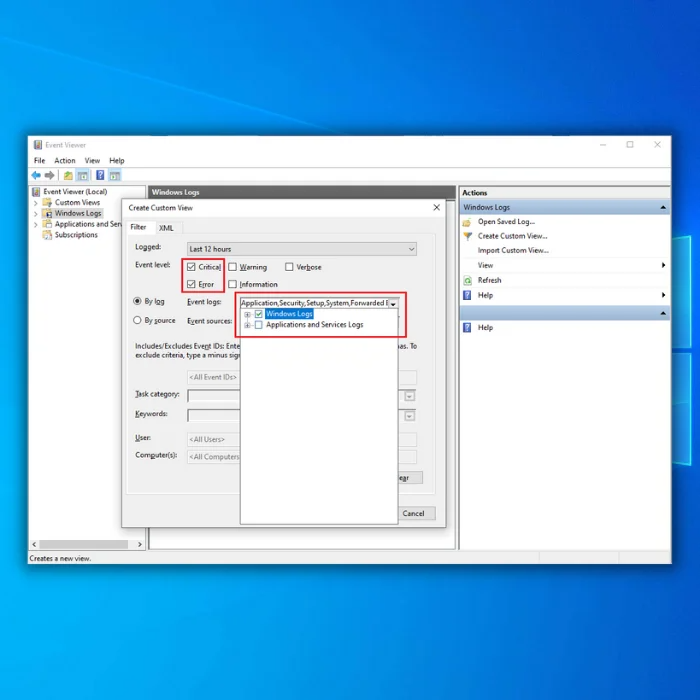
Hapi 3:
Cakto një emër për pamjen e bërë me porosi. Klikoni në OK.
Hapi 4:
Nën shikuesin e ngjarjeve, do të gjeni pamjen e re të personalizuar, me të gjitha regjistrat në mespanel.
Rishiko për të gjetur regjistrat kritik të gabimeve. Do të gjeni gjithashtu kodin e ndalimit të Windows në skedën "Të përgjithshme dhe detaje" në fund të shikuesit të ngjarjeve. Duke përdorur shikuesin e ngjarjeve, ju do të izoloni ekrane specifike blu të gabimeve të vdekjes që mund t'ju ndihmojnë të zgjidhni problemet më mirë dhe më shpejt.
Mënyrat më të lehta për të rregulluar gabimet e kodit të ndalimit të Windows dhe për të rregulluar gabimin e ekranit blu të vdekjes
Windows ndalon gabimet e kodit dhe njofton përdoruesit se ka një problem me kompjuterin e tyre. Ju ka të ngjarë të kuptoni më mirë një gabim në ekranin blu të vdekjes me këto kode ndalimi të Windows. Disa kode ndalimi kërkojnë një rregullim specifik dhe disa kode të gabimit të ndalimit mund të rregullohen duke përdorur hapa të thjeshtë për zgjidhjen e problemeve.
Metoda 1 – Rinisni kompjuterin tuaj
Ndonjëherë një gabim i ekranit blu nënkupton vetëm se kompjuteri juaj duhet të Rifillo, fillo përsëri. Rinisja e kompjuterit tuaj mund të rregullojë shumë gabime dhe problemi i ekranit blu të vdekjes është një prej tyre.
Metoda 2 – Ekzekutoni SFC dhe CHKDSK
Sistemin tuaj operativ, si Windows 10, zakonisht vjen me një grup shërbimesh që mund t'i përdorni për të rregulluar një kod gabimi. Për të hequr në mënyrë efektive kodin e gabimit BSOD, mund të përdorni SFC dhe CHKDSK.
Këto shërbime të sistemit të Windows 10 lejojnë përdoruesit të rregullojnë një sistem skedari të dëmtuar. Ky mjet mund të ndihmojë në kontrollimin e sistemit dhe riparimin e çdo skedari të prishur kur shkarkoni aksidentalisht një virus ose skedarë të dëmtuar.
Para se të ekzekutoni komandën SFC, duhet të rishikoni nëse funksiononsaktë. Për ta bërë këtë, mund të përdorni veglën e Shërbimit dhe Menaxhimit të imazhit të vendosjes ose DISM. Ashtu si SFC, ju mund të përdorni DISM për të zgjidhur probleme dhe funksione të ndryshme. Në këtë shembull, mund të përdorni komandën DISM Restorehealth.
Hapi 1:
Mbajeni të shtypur tastin "Windows" dhe shtypni "R" dhe shkruani "cmd ” në vijën e komandave të ekzekutimit. Mbani së bashku tastet “ctrl dhe shift” dhe shtypni enter. Klikoni "OK" në dritaren tjetër për të dhënë lejet e administratorit.

Hapi 2:
Brenda vijës së komandës, shkruani komandën e mëposhtme dhe shtypni Enter: DISM /online /cleanup-image /restorehealth

Prisni që komanda të ekzekutohet dhe të përfundojë. Në varësi të shëndetit të sistemit tuaj, procesi mund të zgjasë deri në 20 minuta ose më shumë.
Pasi të përfundojë procesi, shkruani sfc /scannow dhe shtypni Enter.

Hapi 3:
Tjetra, ekzekutoni CHKDSK. Krahasuar me SFC, CHKDSK skanon të gjithë diskun tuaj për gabime. Nga ana tjetër, SFC skanon skedarët e Windows në mënyrë specifike. Megjithatë, duhet të kryeni një skanim CHKDSK nga Command Prompt për të hequr gabimet në kompjuterin tuaj.
Në shiritin e kërkimit të menysë Start, shkruani command prompt, kliko me të djathtën mbi përputhjen më të mirë dhe zgjidhni Run as administrator. (Mund të përdorni gjithashtu tastierën tuaj për të hyrë në vijën e komandës, shtypni tastin Windows + X, më pas zgjidhni Command Prompt (Admin) nga rezultatet.)
Tjetra, shkruani chkdsk /r dhe shtypni Enter. Kjo komandë do tëfilloni të skanoni sistemin tuaj për gabime. Përveç kësaj, do të fillojë gjithashtu të rregullojë çdo gabim në disk.

Pasi të kenë përfunduar skanimet SFC dhe CHKDSK, rinisni kompjuterin tuaj. Shpresojmë, kjo metodë do të heqë krejtësisht gabimin e ekranit blu të vdekjes.
Metoda 3 – Bëni një rivendosje të sistemit
Një mënyrë tjetër për të rregulluar plotësisht një gabim të ekranit blu të vdekjes është përdorimi i rivendosjes së sistemit. Pika e rivendosjes së sistemit është një trashëgimi në shumicën e sistemeve operative Windows dhe kjo veçori i lejon përdoruesit të zhbëjnë çdo ndryshim të sistemit pa ndikuar në skedarët e instaluar. Me rivendosjen e sistemit, mund ta ktheni pajisjen kur kompjuteri juaj Windows 10 funksionon siç duhet.
Shënim : Që rikthimi i sistemit të jetë i përdorshëm, duhet ta keni aktivizuar manualisht. Pasi të aktivizohet dhe konfigurohet "Rivendosja e sistemit", mund të përdorni një pikë rivendosjeje për të rregulluar gabimin e ndalimit.
Në Windows 10, ka disa mënyra për të hyrë në "Rivendosjen e Sistemit". Për shembull, mund të përdorni nisjen e avancuar, duke përfshirë menynë e ilaçit për nisjen ose median e instalimit USB.
Nisja e avancuar – Qasja nga nisja
Nisni kompjuterin tuaj kur të shihni logon e Windows në ekranin tuaj. Shtypni dhe mbani butonin e ndezjes, i cili do të ndërpresë sekuencën e nisjes. Përsëriteni këtë proces edhe dy herë të tjera.
Pas ndërprerjes së tretë, Windows 10 duhet të hapë mjedisin e nisjes së avancuar. Këtu mund të vazhdoni me Rivendosjen e Sistemitprocesi.

Qasje e avancuar e nisjes nga USB
Një opsion tjetër është të përdorni median e instalimit të Windows 10 për të hyrë në nisjen e avancuar.
Nisni kompjuterin tuaj duke përdorur media USB.
Shënim: Nëse kompjuteri juaj nuk fillon nga USB, duhet të ndryshoni cilësimet e BIOS-it të sistemit tuaj për të nisur nga një USB. Në mënyrë tipike, mund të hyni në BIOS duke ndezur pajisjen tuaj dhe duke shtypur një nga funksionet, të tilla si butonat Delete ose ESC. Megjithatë, nëse nuk jeni të sigurt, mund të kontrolloni faqen e internetit të prodhuesit tuaj për më shumë detaje.
Klikoni butonin Tjetër. Më pas, kliko opsionin Riparo kompjuterin tënd që gjendet në këndin e poshtëm majtas.
Pasi të përfundoni hapat, vazhdoni me pikën e rivendosjes.
Zgjidhni "Pikën e rivendosjes" për të rregulluar defektin kontrolloni
Hapi 1:
Klikoni opsionin "Nisja e avancuar".
Shënim: Nëse po përdorni "Nisja e përparuar" duke përdorur media USB, ka të ngjarë që në vend të kësaj të shihni opsionin Zgjidhja e problemeve (shih hapin nr.2).
Hapi 2:
Kliko opsionin Zgjidhja e problemeve.
Hapi 3:
Kliko butonin Opsione të avancuara.
Hapi 4:
Kliko opsionin "Rivendosja e sistemit".

Hapi 5:
Zgjidhni llogarinë tuaj dhe konfirmoni fjalëkalimin tuaj. Klikoni në butonin Vazhdo.
Hapi 6:
Zgjidhni pikën më të fundit të rivendosjes për të zgjidhur mesazhin e gabimit të ekranit blu.

Hapi 7:
Klikoni butonin Skano për programet e prekura. Kjo dot'ju ndihmojë të përcaktoni aplikacionet dhe softuerin që mund të preken duke përdorur një pikë rikuperimi. Klikoni në butonin Mbyll, butonin vijues dhe në fund butonin Finish.
Pasi të përfundoni hapat, funksioni do të zhbëjë çdo përditësim në drejtuesit, aplikacionet dhe ndryshimet e sistemit pasi të keni konfiguruar pikën e restaurimit . Shpresojmë, kjo do të rregullojë gjithashtu gabimin e ekranit blu të vdekjes në Windows 10.
Metoda 4 – Rishkarkoni çdo skedar instalimi
Windows 10 është një nga sistemet operative më të qëndrueshme sot. Megjithatë, ai vazhdimisht ka nevojë për përditësime për të siguruar sigurinë e sistemit dhe skedarëve tuaj.
Ndonjëherë, nëse përdorni Windows Update për të përmirësuar sistemin tuaj, mund të shihni një ekran blu të vdekjes. Kjo ndodh kur një ose disa skedarë instalimi dëmtohen gjatë shkarkimit. Ju mund të rregulloni gabimet e Windows 10 duke hequr dhe ri-shkarkuar këta skedarë të dëmtuar.
Konfiguro Windows Update për të rishkarkuar skedarët e përditësimit duke përdorur këto hapa:
Hapi 1:
Klikoni në butonin Windows në desktop, shkruani "Fshi skedarët e përkohshëm" dhe shtypni "Enter".
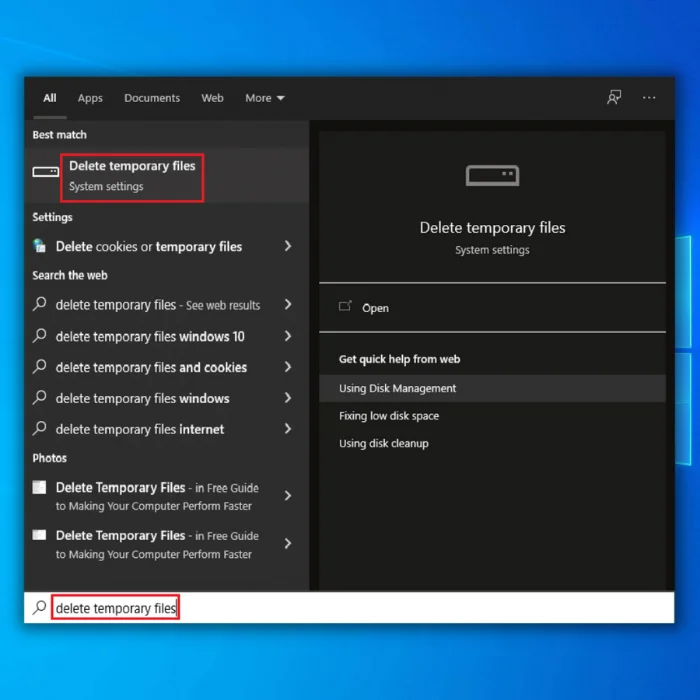
Hapi 2:
Klikoni në seksionin "Skedarët e përkohshëm".
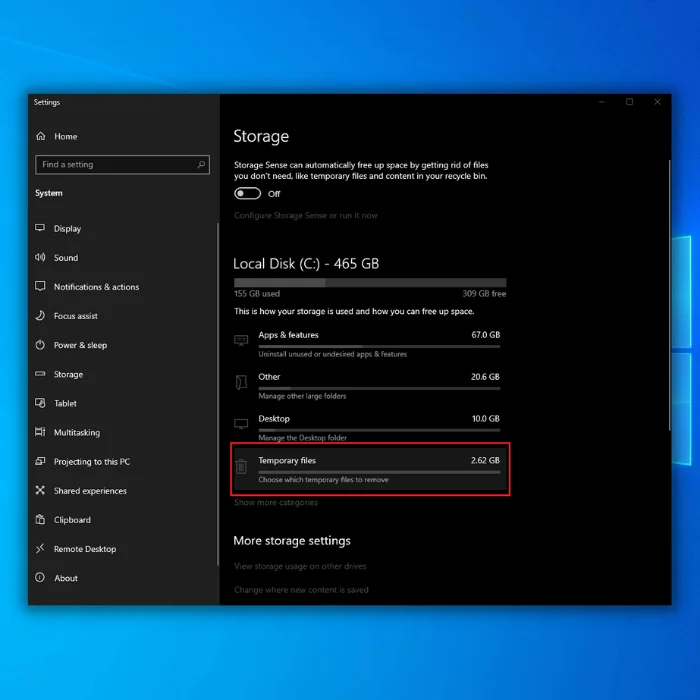
Hapi 3:
Fshi opsionet e parazgjedhura dhe në vend të kësaj kontrolloni opsionin e skedarëve të instalimit të përkohshëm të Windows.
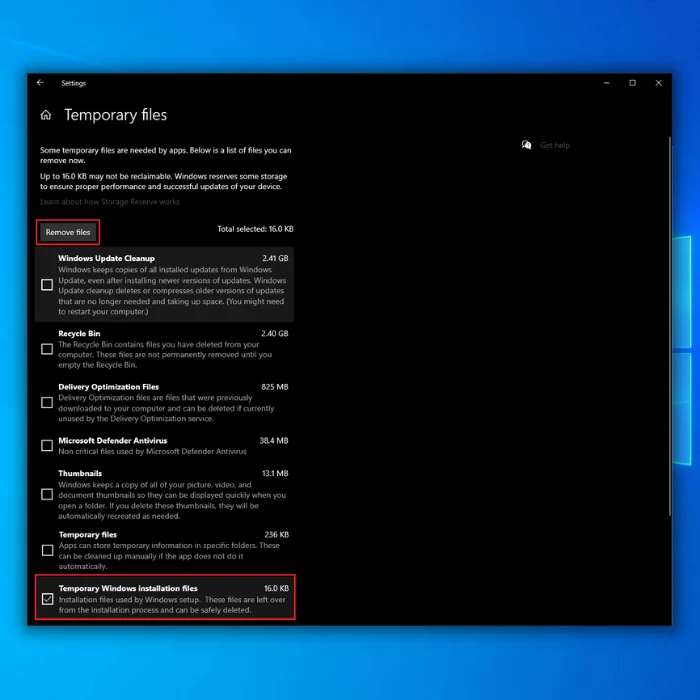
Hapi 4:
Klikoni butonin Hiq skedarët. Pasi të keni përfunduar hapat, hapni cilësimet e Windows Update dhe përditësoni Windows-in tuaj10 kompjuter përsëri.
Metoda 5 – Çinstaloni aplikacionet e papajtueshme
Sipas raporteve, një nga arsyet më të zakonshme që përdoruesit përjetojnë një gabim në ekranin blu të vdekjes është për shkak të një përditësimi të fundit. Ky mund të jetë një përditësim i thjeshtë i drejtuesit të softuerit ose një version më i ri i Windows 10.
Ka një sërë arsyesh pse këto kode gabimi të ekranit blu mund të ndodhin, por kryesisht për shkak të problemeve të papajtueshmërisë. Skedarët e korruptuar ose të pasaktë mund të shkaktojnë gjithashtu gabime në ekranin blu të vdekjes. Mund të çinstaloni aplikacionin e papajtueshëm për të rregulluar ekranin blu të gabimit të vdekjes.
Hapi 1:
Mbani të shtypur tastet Windows + R në tastierën tuaj, shkruani "appwiz.cpl" në linjën e komandës "Run" dhe shtypni "enter".

Hapi 2:
Kërkoni aplikacionin që mund të shkaktojë problemi i ekranit blu të vdekjes në listën e aplikacioneve. Klikoni në butonin Uninstall.

Vetëm mostër
Hapi 3:
Klikoni përsëri butonin Uninstall.
Shënim: Nëse hiqni një aplikacion desktop të vjetër, mund t'ju duhet të vazhdoni me udhëzimet në ekran.
Pasi të keni përfunduar të gjitha hapat, mund t'ju duhet të përsërisni hapat për të çinstaluar aplikacione të tjera të papajtueshme me sistemi. Mund të përditësoni një nga një dhe të kontrolloni se cili përditësim mund të shkaktojë gabimin e vdekjes në ekranin tuaj blu.
Metoda 6 – Rishikoni dhe analizoni çdo problem të përmirësimit
Siç u përmend më lart, një ekran blu i gabimi i vdekjes është zakonisht

